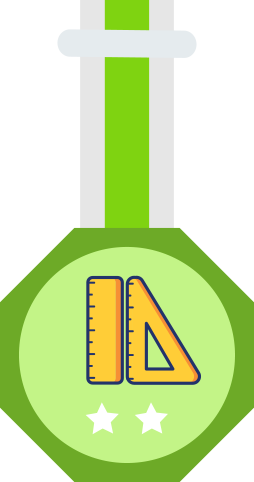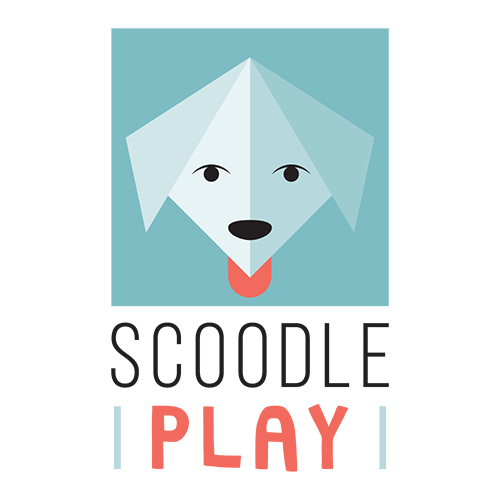
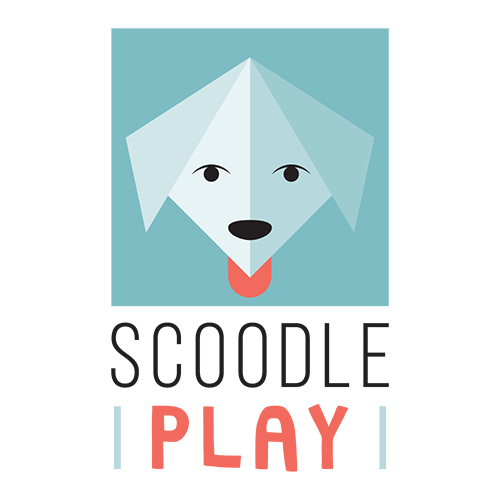
En quelques étapes très simples, nous vous expliquerons comment configurer votre école et démarrer au mieux l’expérience avec les enseignants et les élèves de votre école.
Avant toute chose, il faut savoir que :
5 étapes sont nécessaires pour permettre aux élèves de l’école d’avoir accès à Scoodle Play :
Pour devenir admininistrateur Scoodle, il faut d’abord en faire la demande !
La demande se fait via : https://www.plantyn.com/web/fr/scoodle-play ou via votre délégué pédagogique. Cochez bien “Je suis administrateur” dans le formulaire !
Une fois le formulaire complété et envoyé, vous recevrez sous peu la confirmation que vous êtes désormais administrateur.
Scoodle Play se “dirige” à partir de Scoodle. Il est donc indispensable de se créer un compte Scoodle ! -> www.scoodle.be
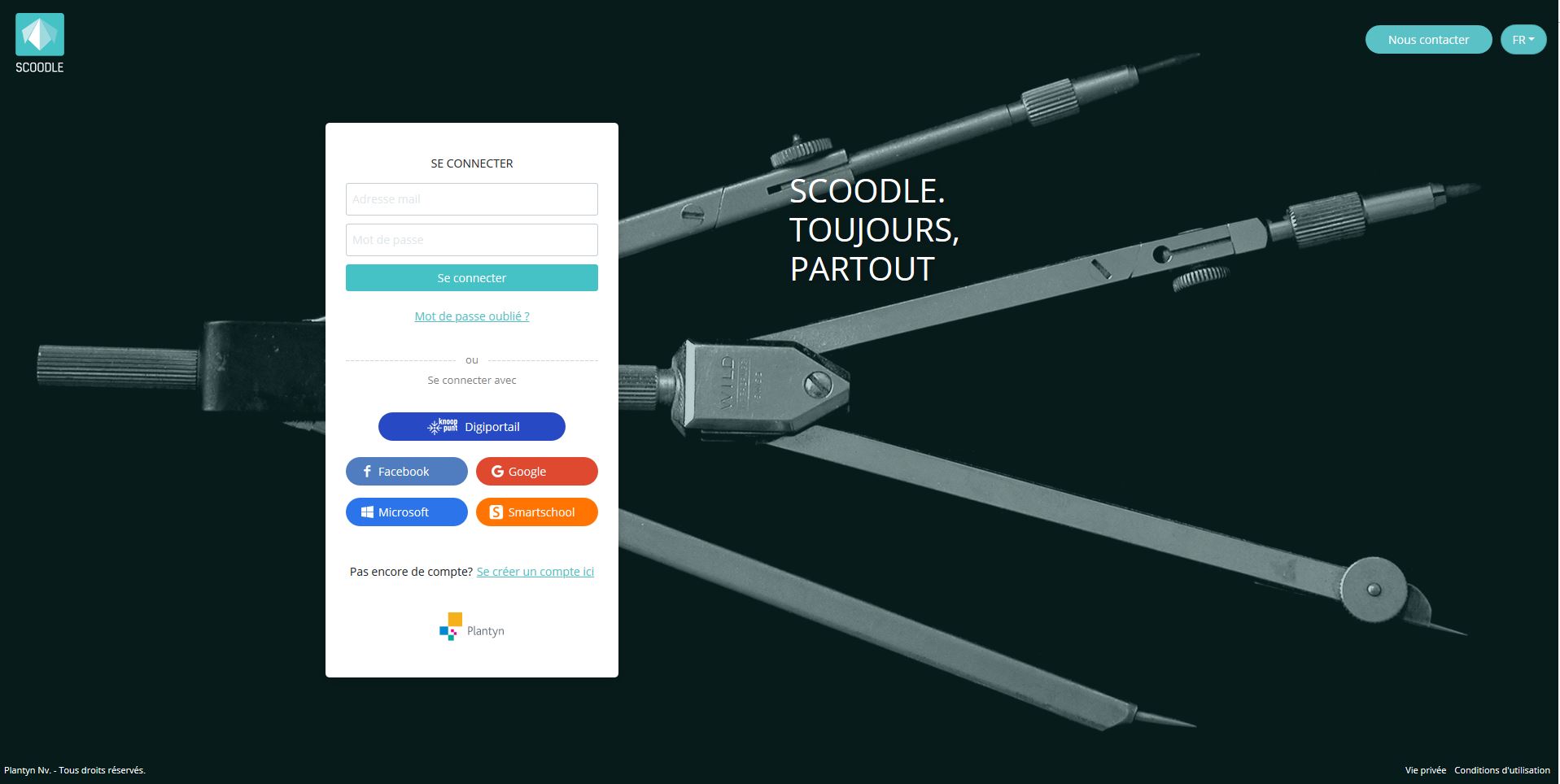
Avant toute chose, vous devez avoir créé une classe à partir du tableau de bord de Scoodle.
Lorsque c'est fait, "entrez" dans votre classe. Si l’administrateur a fait son travail, vos élèves seront présents 😊
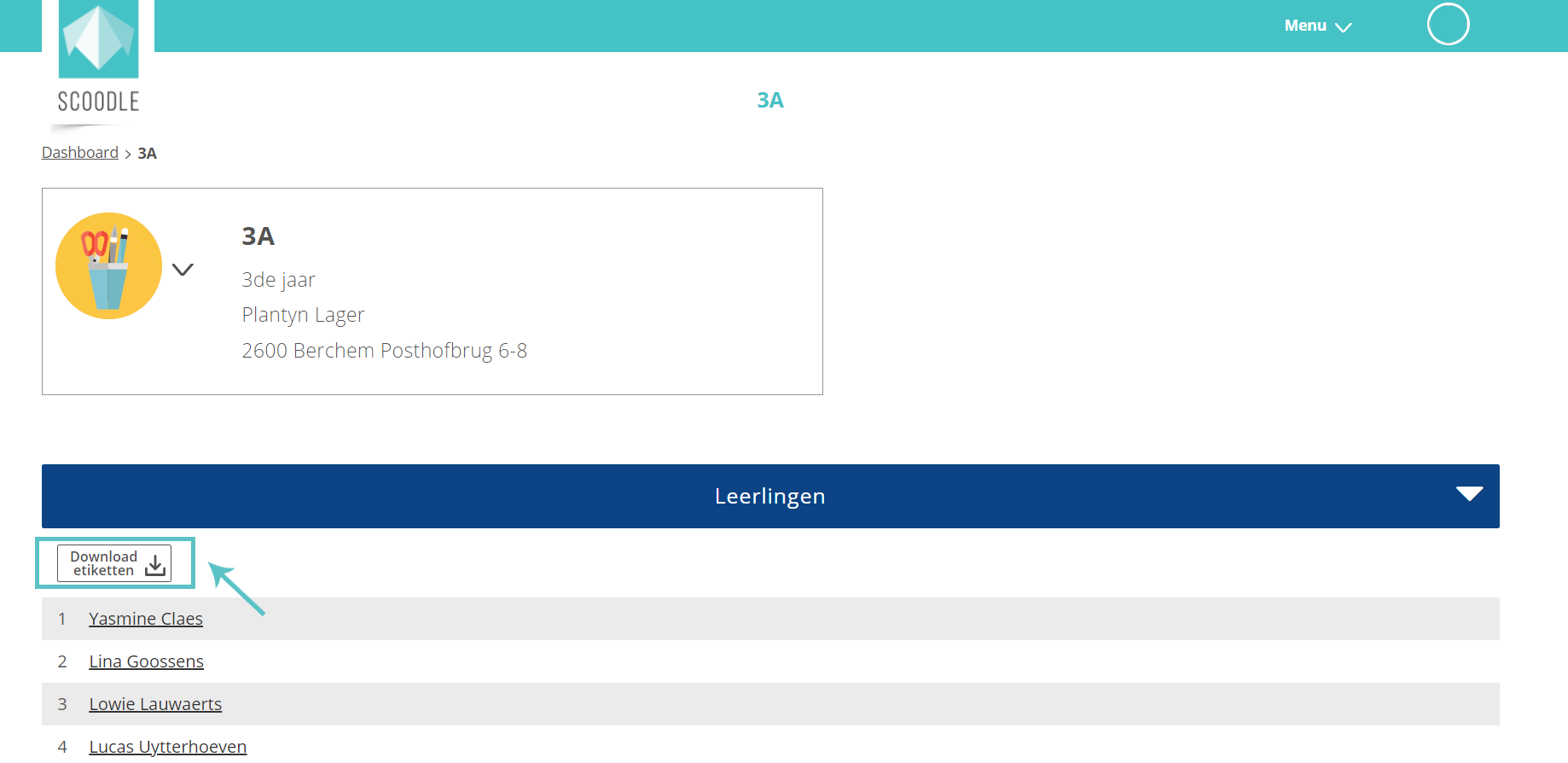
C'est au sein de l'écran "classe" que vous trouverez les accès à Scoodle Play pour vos élèves.

Au-dessus de la liste d'élèves, cliquez sur le bouton "Télécharger les fiches élèves".
Un pdf se télécharge reprenant l'ensemble des étiquettes des élèves.
Les étiquettes peuvent être imprimées sur du papier ayant:
14 étiquettes de 99,1 mm x 38,1 mm.
Les papiers suivants sont compatibles :
Attention !
Chaque élève doit obtenir un numéro d’ordre unique (par classe) pour se connecter à Scoodle Play. Si ce n’est pas le cas, l’administrateur devra arranger les choses.
Scoodle Play se déroule dans une 'école imaginaire'.
Dans cette école imaginaire, différentes zones sont accessibles par l'avatar :
Le couloir est la première zone où arrive l'élève.
C'est ici qu'il va trouver son casier ainsi que celui de ses camarades de classe.
L'élève peut ouvrir son casier en cliquant dessus. C'est là qu'il trouvera des exercices.
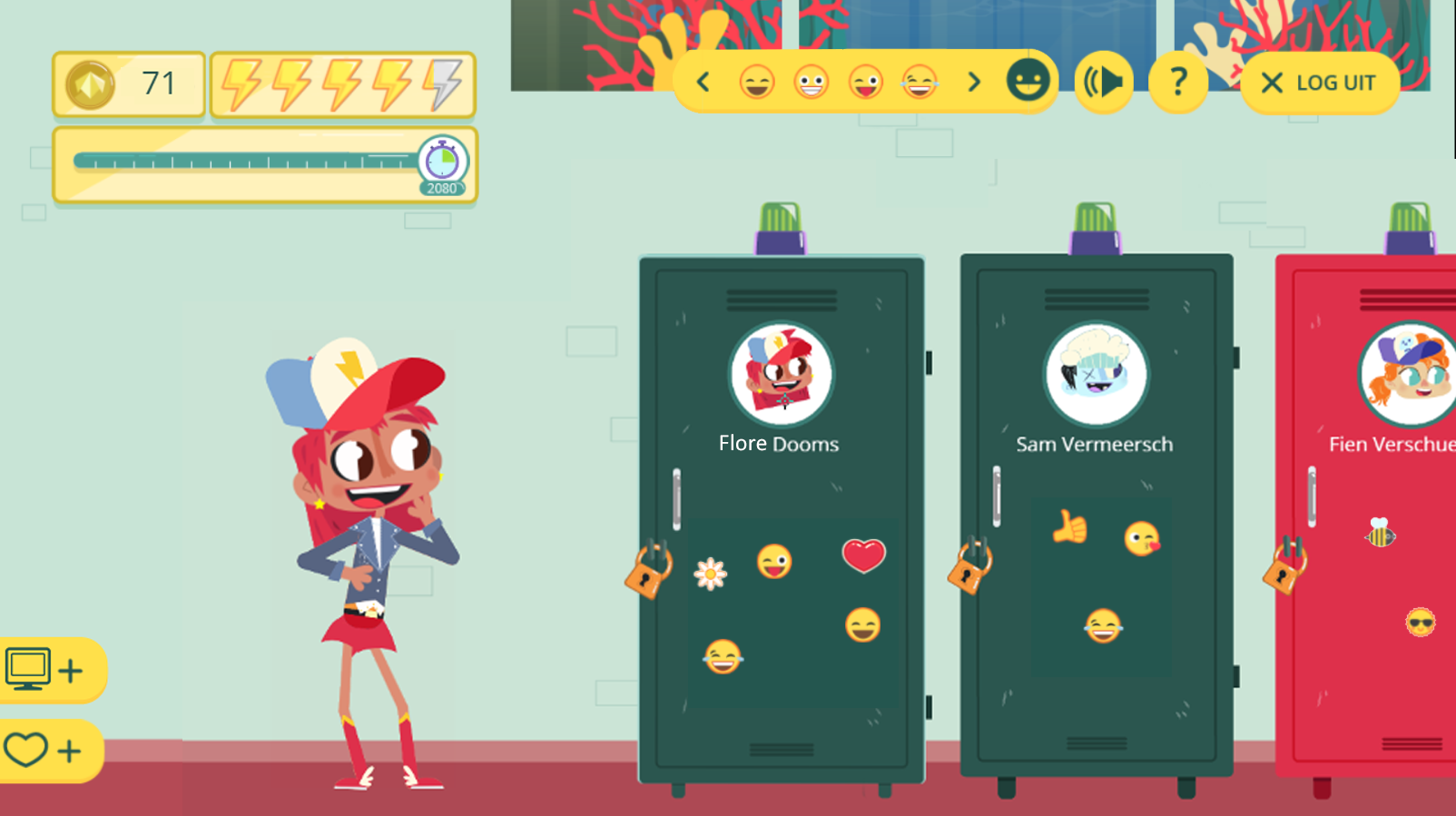
Où qu'il soit, l'élève voit toujours sa tirelire :
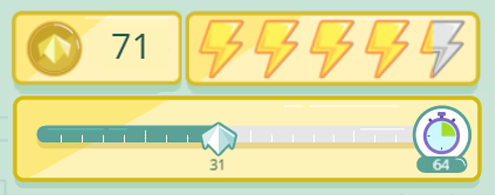
Elle se trouve toujours au-dessus à gauche de l'écran et comprend :

1) le nombre de pièces accumulées
Celles-ci sont accumulées en faisant des exercices.
L'élève reçoit par exercices 5 pièces ainsi qu'une pièce supplémentaire par bonne réponse.

2) la santé de l'avatar
Le nombre de cœurs symbolise la santé de l'avatar. Pour maintenir l'avatar en bonne santé, il faut le nourrir régulièrement à l'automate.

3) les Scoodles
Les Scoodles sont accumulées par l'ensemble de la classe. Pour chaque exercice réalisé, un Scoodle est ajouté à la tirelire commune.
Lorsque l'objectif est atteint, la classe obtient une récompense définie par l'enseignant.
lorsque l'élève clique sur son casier, il a accès à son 'espace personnel'.
L'espace personnel comporte deux grandes zones.
C'est dans cette zone que se trouvent les badges et la garde-robe.
En cliquant sur le shop (3), l'élève accède à sa garde-robe.
En cliquant sur le bouton représentant le cœur (4), l'élève accède à l'automate.
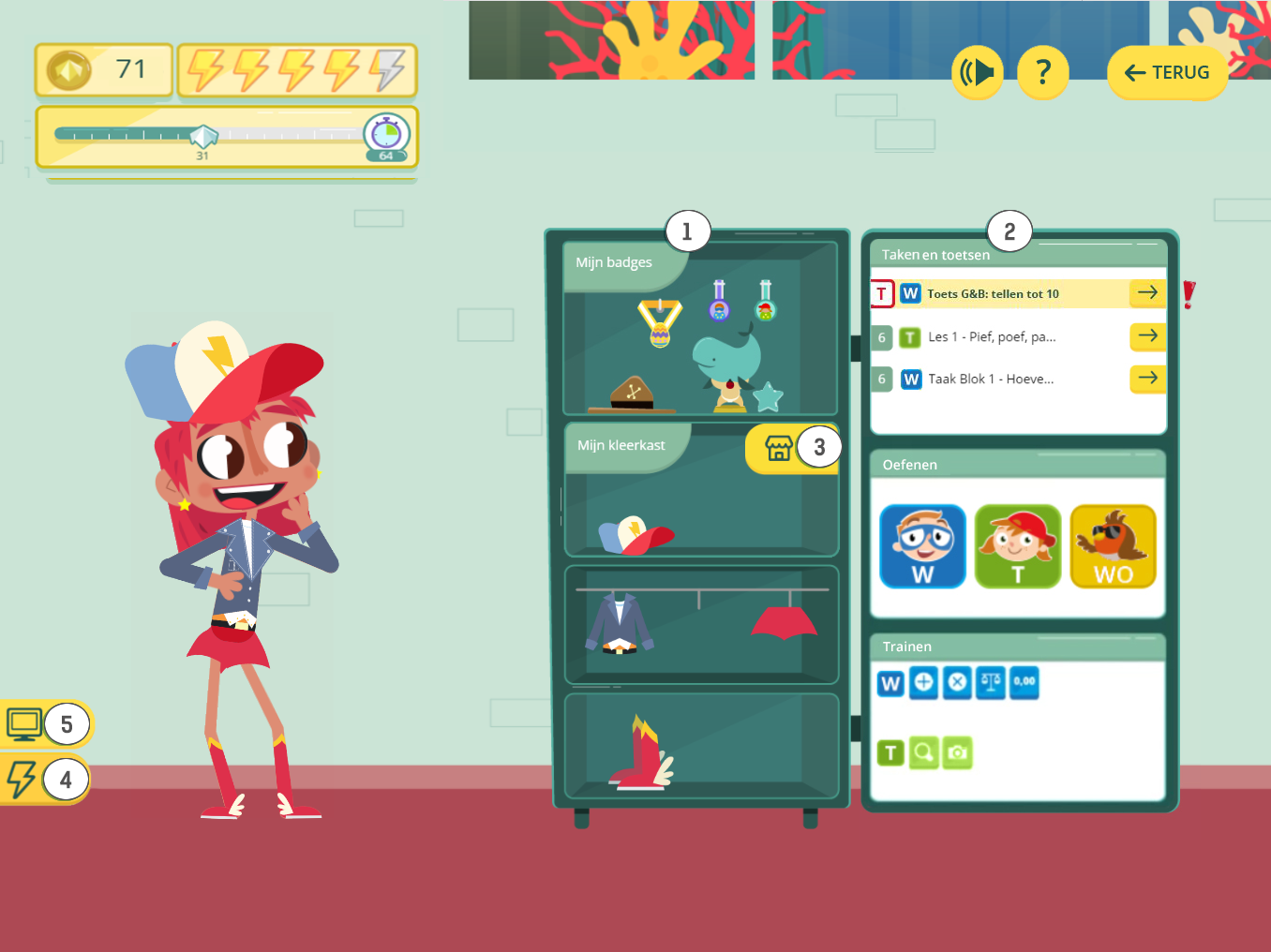
C'est dans la partie droite du casier se retrouvent les exercices.
Trois types d'exercices sont présents:
Ici se retrouvent les tâches planifiées par l'enseignant. Le nombre de jours restant pour la tâche est représenté par le chiffre à gauche de son titre. Il peut ouvrir la tâche en cliquant sur la flèche jaune.
C'est ici que se trouvent les livres :


C'est ici que se trouvent des exercices d'entrainement classés par domaine ou par sujet.

Sommes

Tables

Poids et mesures

Nombres décimaux
C'est dans la garde-robe que l'élève peut personnaliser son avatar.
Les vêtements ont un prix et peuvent être achetés à tout instant.
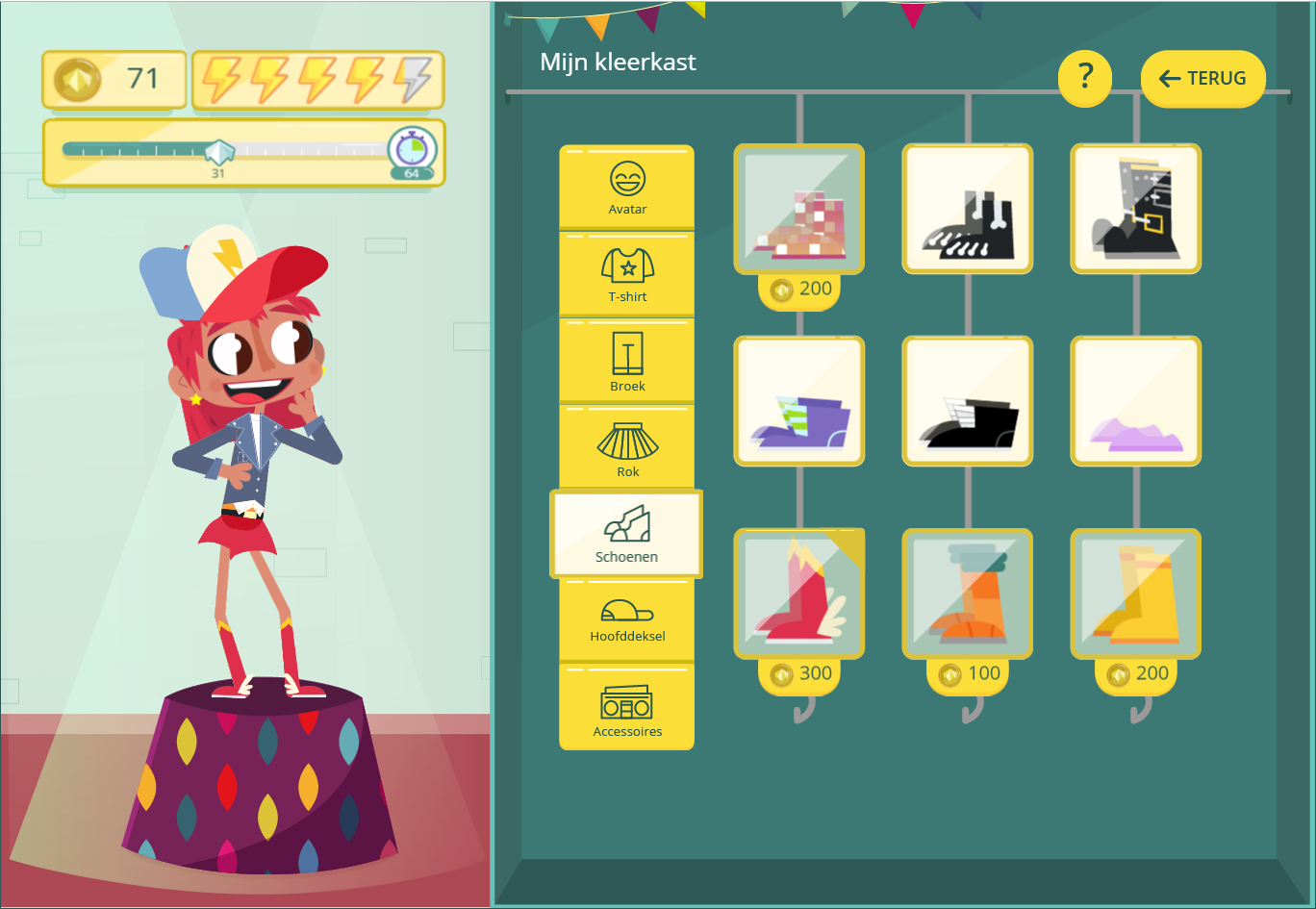
La santé de l'avatar dépend de la régularité à laquelle il reçoit à boire ou à manger. L'automate indique le coût et le nombre de cœurs de chaque aliment.
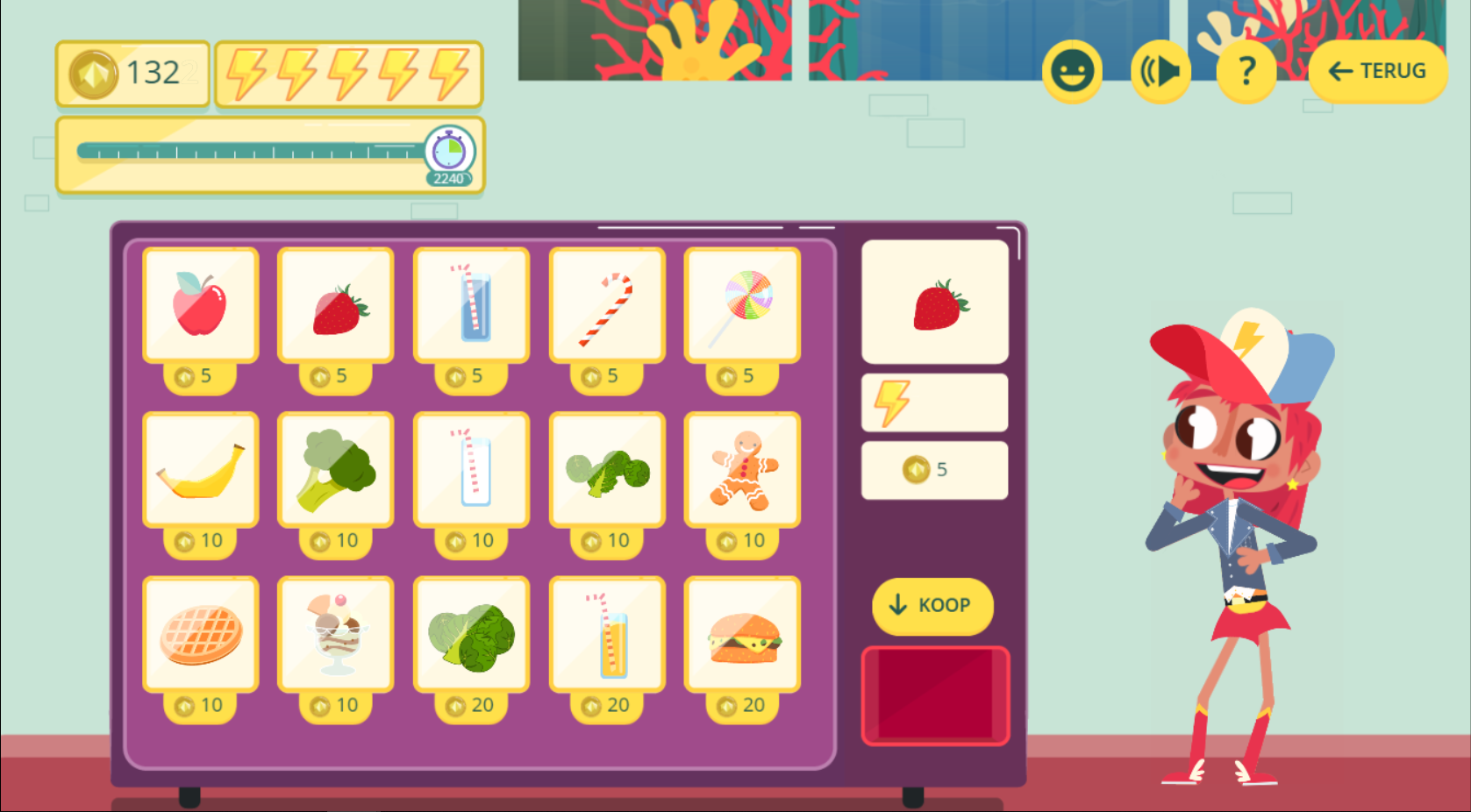
Après avoir acheté un aliment, l'élève doit glisser ce dernier dans la bouche de l'avatar pour qu'il le mange.
La première fois que l'élève se connecte, il se retrouve dans sa garde-robe.
Il reçoit également 100 pièces pour choisir sa tenue.
En cliquant sur le bouton "Retour", il parviendra dans le couloir.
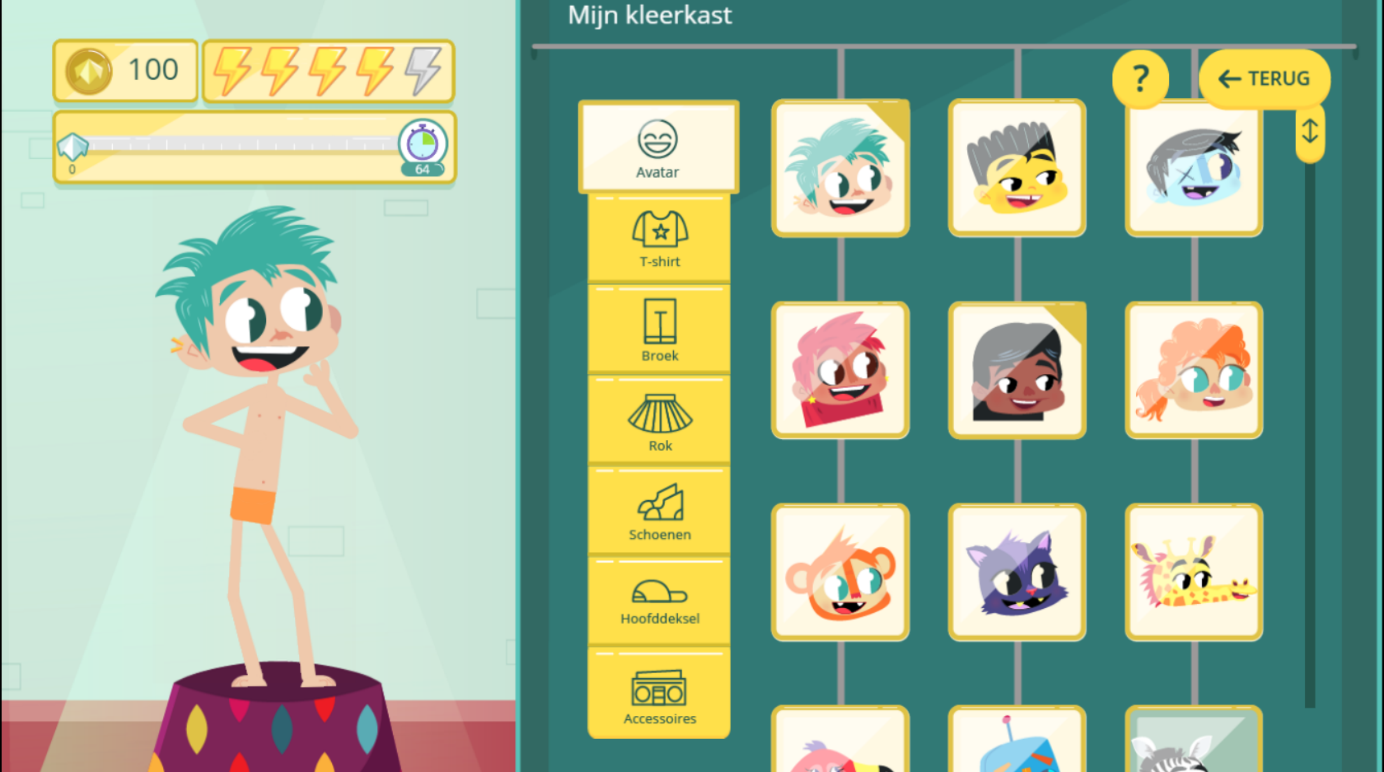
Planifier une tâche dans Scoodle Play fonctionne si vous avez activé un kit de :
Planifier une tâche se fait à partir de la classe (vous pouvez créer celle-ci à partir du Tableau de bord).
Au sein de la classe se trouve l'onglet 'Tâches'.
Vous pouvez ajouter une tâche en cliquant simplement sur le grand + :
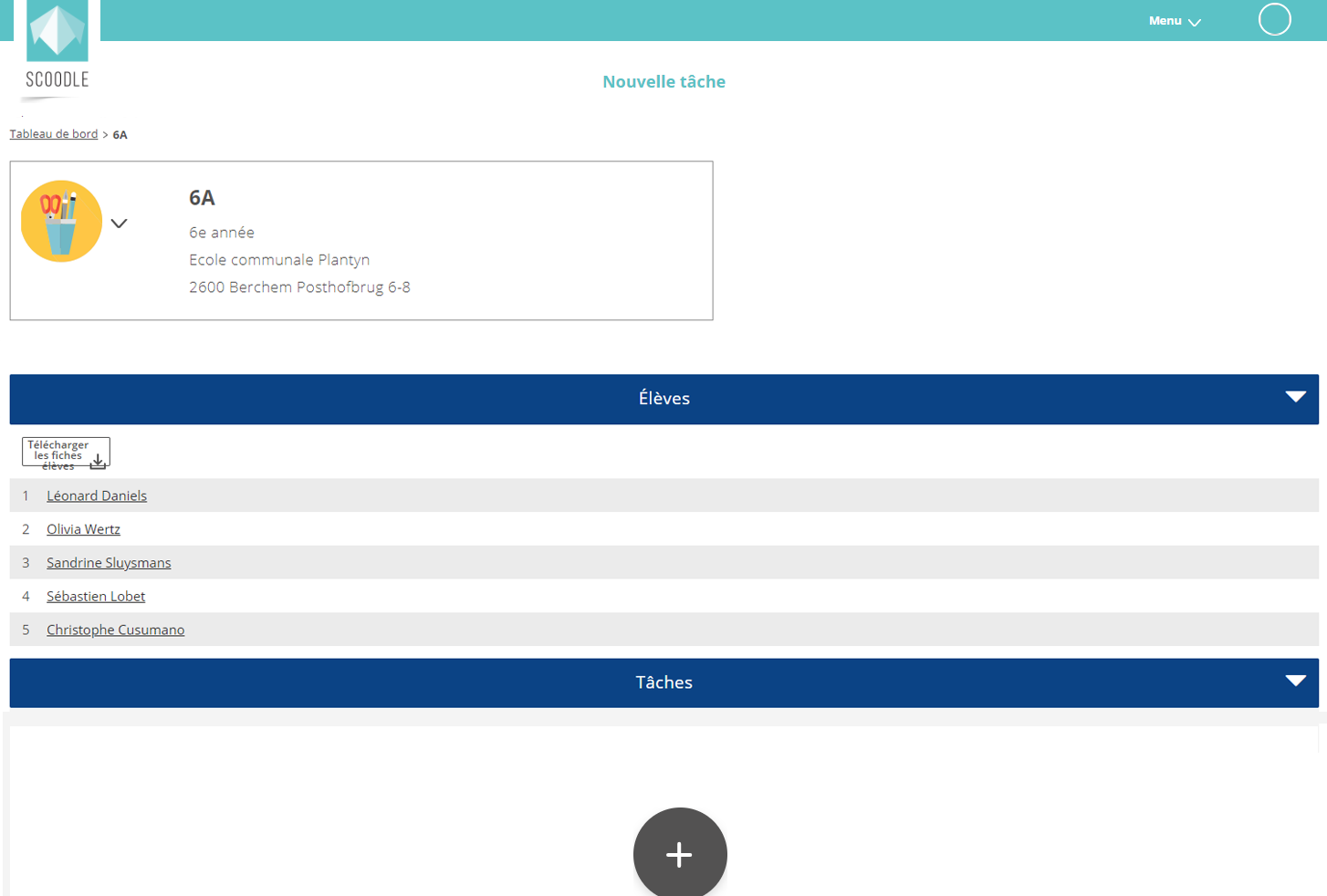
Une nouvelle fenêtre s'ouvre au sein de laquelle vous pouvez :
Attention, si vous ne choisissez pas Tip-Top ou Azimuts vous ne trouverez aucun exercice !
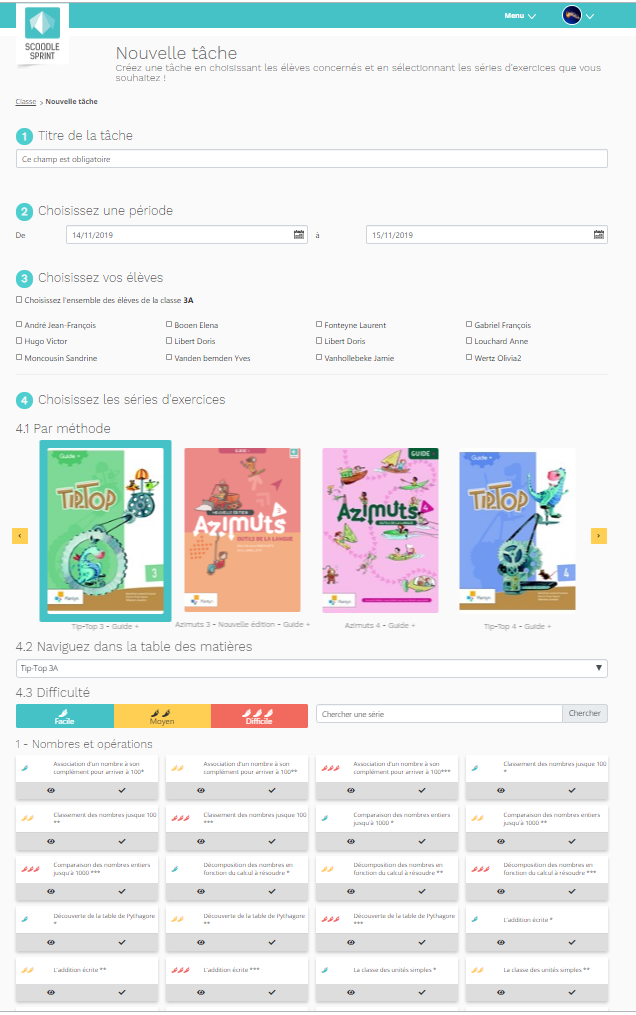
Pour motiver les élèves à réaliser des exercices, un système de récompenses est mis en place. L'élève peut gagner des :
Voici un explicatif des différentes récompenses :